Samsung printer experience что это за программа
Samsung Printer Experience – это приложения, которое объединяет в себе все настройки и элементы управления устройства Samsung. Вы можете задать параметры устройства, заказать расходные материалы, открыть руководство по устранению неисправностей, посетить веб-сайт Samsung и получать информацию о подключенном устройстве. Это приложение будет автоматически загружено из Windows Store(Магазин) при подключении устройства к компьютеру и при наличии связи с сетью Интернет.
Описание программы Samsung Printer Experience

На экране Пуск выберите Samsung Printer Experience ( ).
Интерфейс Samsung Printer Experience включает в себя различные полезные функции, которые представлены в следующей таблице:
Снимок экрана может отличаться в зависимости от модели.
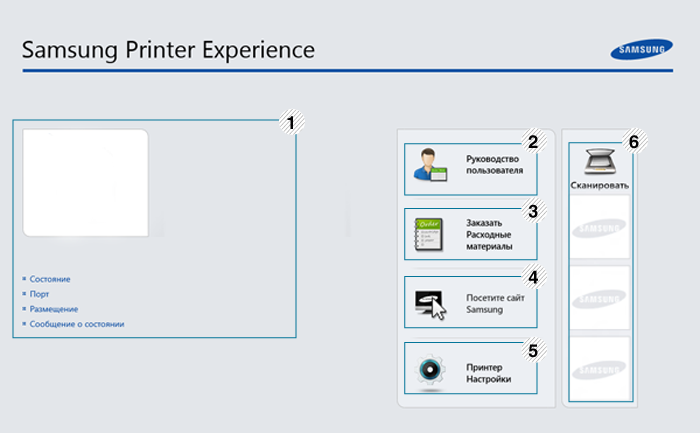
Информация о принтере
Здесь представлена общая информация об устройстве. Вы можете просматривать состояние принтера, его расположение, IP-адрес и оставшийся уровень тонера.
Этот пункт позволяет просмотреть Руководство пользователя . Для использования этой функции требуется подключение к сети Интернет.
В случае возникновения ошибки эта кнопка открывает Руководство по устранению неисправностей . С ее помощью можно открыть раздел об устранении неисправностей руководства пользователя.
Заказать расходные материалы
Нажмите эту кнопку, чтобы заказать сменные картриджи через Интернет. Для использования этой функции требуется подключение к сети Интернет.
Посетите сайт Samsung
Ссылка на веб-сайт принтеров Samsung. Для использования этой функции требуется подключение к сети Интернет.
Вы можете задать разные параметры устройства, такие как бумага, формат, эмуляция, сеть и печать информации с помощью службы SyncThru™ Web Service . Ваше устройство должно быть подключено к сети. Эта кнопка будет неактивной, если устройство подключено с помощью кабеля USB.
Список устройств и Последнее отсканированное изображение
В списке сканеров отображаются устройства, которые поддерживают программу Samsung Printer Experience . Под устройством отображается последнее отсканированное изображение. Ваше устройство должно быть подключено к сети, чтобы вы могли сканировать с помощью этой программы. Этот раздел предназначен для владельцев многофункциональных устройств.
Добавление/удаление принтеров
Если в программу Samsung Printer Experience не добавлен ни один принтер, или если вы хотите добавить или удалить какой-либо принтер, выполните следующие действия.
Добавлять и удалять можно только принтеры, подключенные к сети.
Добавление принтера
- В меню Charms(Чудо-кнопки) выберите Параметры . Или щелкните левой кнопкой на странице Samsung Printer Experience и выберите Параметры .
- Выберите Добавить принтер
- Выберите принтер, который вы хотите добавить. Добавленный принтер появится в меню программы.
Если вы видите значок , вы также можете нажать значок , чтобы добавить принтер.
Удаление принтера
- В меню Charms(Чудо-кнопки) выберите Параметры . Или щелкните левой кнопкой на странице Samsung Printer Experience и выберите Параметры .
- Выберите Удалить принтер
- Выберите принтер, который вы хотите удалить.
- Щелкните Да . Удаленный принтер исчезнет из меню.
Печать в ОС Windows 8
В этом разделе приводятся общие сведения о печати из экрана Пуск .
Основные операции печати
- Откройте документ, который необходимо распечатать.
- В Charms(Чудо-кнопки) выберите Устройства .
- Выберите принтер из списка
- Задайте параметры печати, такие как количество копий и ориентацию.
- Нажмите кнопку Печать , чтобы запустить печать.
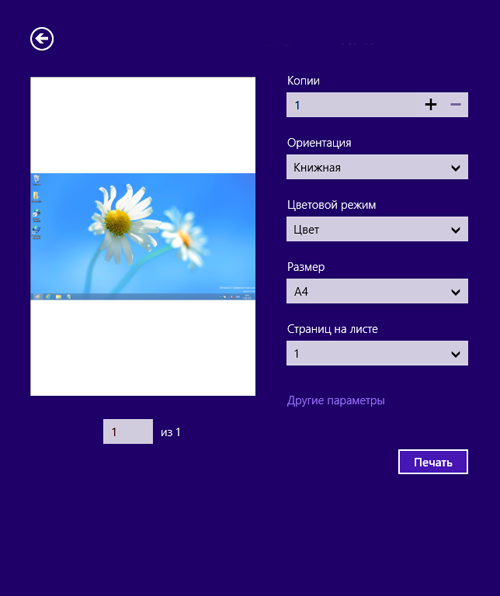
Отмена задания печати
Если задание печати находится в очереди или буфере, его можно отменить следующим образом:
- Открыть это окно можно дважды щелкнув на значке устройства (
 ) на панели задач Windows.
) на панели задач Windows. - Отменить текущее задание также можно, нажав на панели управления устройства кнопку
 ( Стоп/Сброс ).
( Стоп/Сброс ).
Переход к дополнительным настройкам
В зависимости от модели или интерфейса изображение на экране может выглядеть иначе.
Вы можете задать дополнительные параметры печати.
- Откройте документ, который необходимо распечатать.
- В Charms(Чудо-кнопки) выберите Устройства .
- Выберите принтер из списка
- Нажмите Другие лараметры .
Вкладка « Основные »

Эта функция позволяет выбрать основные параметры печати, такие как копии, ориентация и тип документа.
Эта функция позволяет задать печать несколько страниц на одном листе для экономии расходных материалов.
Вкладка « Дополнительно »
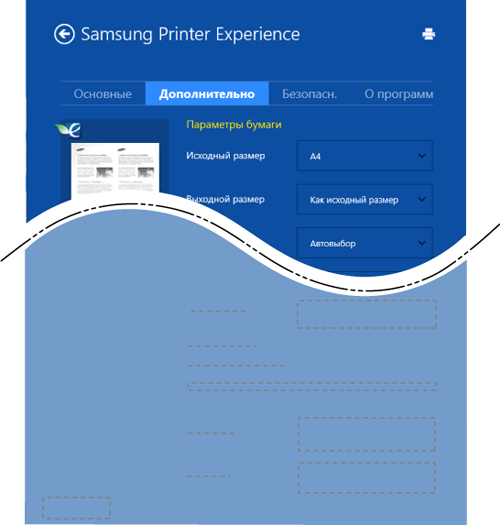
На вкладке можно настроить основные параметры работы с бумагой.
Это пункт позволяет выбрать разные способы расположения документа.
Вкладка «Безопасн.»
Некоторые функции могут различаться в зависимости от модели и опций. Если эта вкладка не отображается или отключена, это означает, что функция не поддерживается.
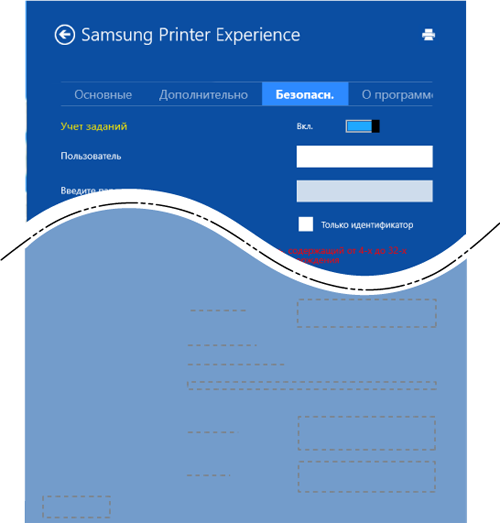
Данная функция позволяет выполнять печать с заданными правами.
Данный режим предназначен для печати конфиденциальных документов. Чтобы начать печать, необходимо ввести пароль.
Сканирование в ОС Windows 8
Этот раздел предназначен для владельцев многофункциональных устройств.
Сканирование с помощью данного устройства позволяет преобразовать изображения и текст в цифровые файлы, которые можно сохранить на компьютере.
Сканирование с помощью программы Samsung Printer Experience
Отображаются основные параметры для быстрого сканирования.
- Поместите документ на стекло экспонирования лицевой стороной вниз или несколько документов в автоподатчик лицевой стороной вверх.
- На экране Samsung Printer Experience выберите Пуск .
- Нажмите Сканирование (
 ).
). - Задайте параметры сканирования, такие как тип изображения, размер документа и разрешения.
- Нажмите Просмотр , (
 )чтобы просмотреть сканируемое изображение.
)чтобы просмотреть сканируемое изображение. - Отрегулируйте параметры изображение, например, поверните его или разверните.
- Нажмите Сканирование (
 )и сохраните изображение.
)и сохраните изображение.

- При загрузке оригинала в автоподатчик, функция (или DADF), Просмотр ( ) будет недоступной.
- Вы можете пропустить шаг 5, если выбрано предварительное сканирование.
Работа с программой samsung printer experience, Описание программы samsung printer experience – Инструкция по эксплуатации Samsung SL-M2020

Samsung Printer Experience – это приложения, которое объединяет в
себе все настройки и элементы управления устройства Samsung. Вы
можете задать параметры устройства, заказать расходные
материалы, открыть руководство по устранению неисправностей,
посетить веб-сайт Samsung и получать информацию о подключенном
устройстве. Это приложение будет автоматически загружено из
Windows Store(Магазин) при подключении устройства к компьютеру и
при наличии связи с сетью Интернет.
Описание программы Samsung Printer
Experience
На экране Пуск выберите Samsung Printer Experience (
Интерфейс Samsung Printer Experience включает в себя различные
полезные функции, которые представлены в следующей таблице:
Снимок экрана может отличаться в зависимости от модели.
Информация о
принтере
Здесь представлена общая информация об
устройстве. Вы можете просматривать состояние
принтера, его расположение, IP-адрес и
оставшийся уровень тонера.
Скачать Samsung Easy Printer Manager для Windows (бесплатно)

Скачать Samsung Easy Printer Manager 1.05.82.00 Последняя версия бесплатно для Windows.
Samsung Easy Printer Manager — это бесплатная утилита, разработанная Samsung для упрощения проверки развертывания принтеров. Лучший вариант как для новичков, так и для профессионалов, позволяющий отслеживать работу нескольких принтеров в. Узнать больше
Related Apps
Top Download Apps
Adobe Photoshop CC Adobe Photoshop для ПК лучшее приложение для разработки и иллюстрации 3D-изображений. Копия обозначена как Creative Cloud, откуда запускается новая версия 2013 года. Его старая версия Adobe Photoshop 7.0. Фактически, Photoshop — это слово для замены слова «редактировать», так как оно в основном используется для редактирования фотографий. Редактируйте и создавайте изображения с помощью самых современных навыков с помощью Adobe Photoshop с большим количеством творческих инструментов. Adobe Photoshop — это полная презентация

JTWhatsapp JTWhatsapp (жт ватсап скачать) — одна из наиболее удобных модифицированных версий Whatsapp, опубликованных сторонними компаниями Jimtech. Он доступен с антиблокировочной системой и множеством других функций; общение с друзьями, отправка фотографий, изображений и других документов, обмен видео и общение с неограниченным количеством людей путем создания групп. Он улучшает функциональность с помощью нескольких функций настройки. Как мы знаем, Whatsapp теперь стал партнером Facebook, который создал множество проблем с конфиденциальностью, но с JTWhatsapp
WhatsApp WhatsApp для PC Windows (7/10/8), 32/64-bit — известное приложение для обмена сообщениями через мобильные телефоны теперь доступно для настольных компьютеров и Mac. Оно работает как Whatsapp web. Фактически, это расширение мобильного устройства Whatsapp Apk. Как установить и загрузить WhatsApp для ПК 1. Прямые ссылки на Whatsapp Скачать 2021/2022 последняя версия доступна для 32/64-бит. 2. Выберите конкретный вариант и перейдите на следующую страницу для загрузки бесплатного файла. 3. После загрузки файла
Canon MF Toolbox Canon MF Toolbox — это бесплатная утилита, разработанная Canon Inc., работающая в качестве менеджера ярлыков, инструмент позволяет вам активировать возможности сканера, а также полностью печатать документы, такие как почтовые сообщения, файлы OCR и, конечно, файлы PDF. Лучшая альтернатива уже существующему официальному менеджеру любого сканера, обеспечивающая быстрый рабочий процесс с простым доступным списком ярлыков. Canon MF Toolbox Особенности Неограниченное количество задач Image CLASS MF предлагает несколько функций для выполнения различных задач,
Google Play Store PC Загрузка Google Play Store для ПК Windows (7/10/11) — это самое популярное приложение среди пользователей смартфонов и планшетов, которое дает вам доступ в любое время к любым типам данных, приложениям, видео, аудио, играм, письменным материалам, телепрограммам и многому другому. Запущен Google в 2008 году, в основном для мобильных телефонов, но теперь доступен и для ПК, чтобы запускать приложения для мобильных устройств на вашей операционной системе. Он предоставляет неограниченное количество приложений
Windows 7 Windows 7 (Professional / Ultimate) ISO для ПК — это серия универсальных и лучших операционных систем как для развлечений, так и для бизнеса. В отличие от своих преемников, Windows 7 считается лучшей для отрасли. Бесплатная версия Windows 7 Ultimate позволяет работать в режиме Windows XP. Таким образом, шифрование данных в BitLocker обеспечивает безопасность ваших данных. Он поддерживает 35 языков. Так вы почувствуете приятную разницу с добавлением новых функций. Как системный

Google Classroom Google Classroom — это бесплатная служба для взаимодействия учащихся и ученых в режиме реального времени. Это позволяет школам упростить свою систему создания, распределения и оценки заданий. Это экономит время и бумагу, создавая автоматическую копию Google Document исключительно для студентов. Он организует всю академическую систему. Приложение разработано крупным гигантом для оптимизации образовательной системы в качестве менеджера заданий для создания и распределения заданий с помощью Google Диска. Он также использовал адрес Gmail
ShareMe PC ShareMe (Mi Drop) предлагает лучший процесс эмуляции как для мобильных устройств, так и для ПК. Вы можете обмениваться / копировать разные файлы между разными устройствами без использования флеш-накопителя или кабеля. Инструмент передачи P2P, разработанный Xiaomi Inc, вместе с множеством полезных инструментов, используется 200 миллионами пользователей. Приложение поддерживает все типы мобильных устройств, не требует подключения к Интернету, передает, а также принимает любой тип контента, скорость передачи составляет 50 Мбит / с
Microsoft Word Microsoft Word для PC Windows (7/10/11) сможет помочь вам сделать свежий файл документа. Предоставит вам доступ к дополнительным документам в том же формате, отредактирует, а затем внесет исправления. Его можно выбрать из нескольких предустановленных шаблонов для различных нужд и добавить плагины. Такие как Grammarly, чтобы сделать набор текста приятным и в то же время практичным. Он входит в категорию текстовых редакторов/документов и может быть авторизован. Поскольку shareware для Windows является
При подготовке материала использовались источники:
https://printersetup.ext.hp.com/ts/manual/Samsung%20M288x%20Series/Russian/manual/CHDJGIGJ.htm
https://www.manualsdir.ru/manuals/419056/samsung-sl-m2020-sl-m2020w.html?page=162
 Онлайн Радио 24
Онлайн Радио 24